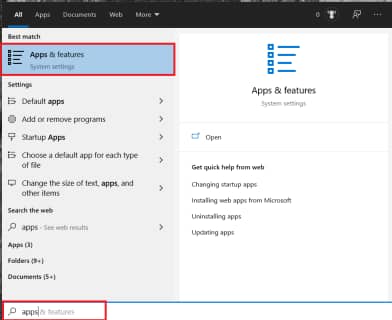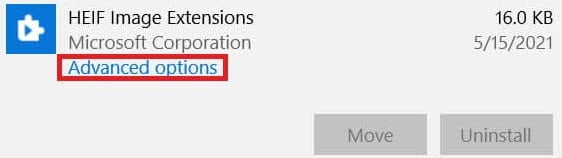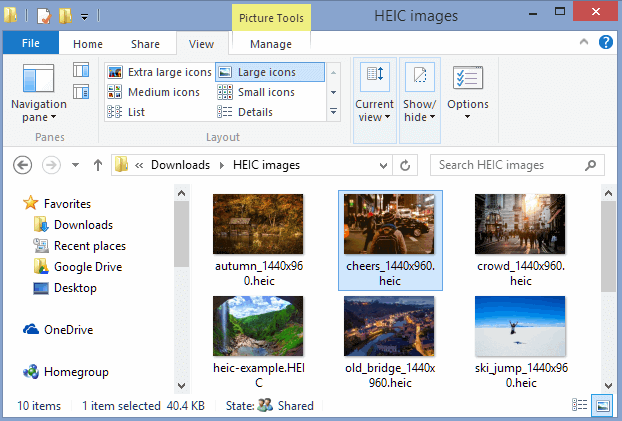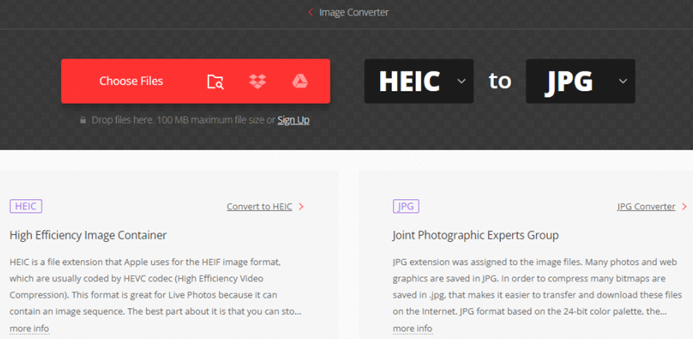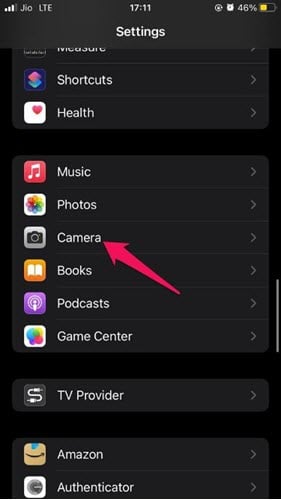Как да отворите HEIC файлове на Windows 11/10 или Конвертиране в JPEG
Digital снимките идват в различни кодиращи файлови формати, които са разширението, използвано за обвиване на файла. Двата най-популярни са JPEG/jpg за всички други устройства, поддържащи изображения, и HEIC, използван за iPhone и свързани устройства за гледане на изображения на Apple.
HEIC не поддържа други устройства, които не са на Apple и следователно не е съвместим с Windows; особено когато трябва да видите вашите снимки от iPhone на вашия компютър.
В тази статия ще можете да видите тези снимки на вашия компютър с Windows с помощта на онлайн инструменти и софтуер, изброени по-долу; можете също така да решите да конвертирате снимката си от разширение HEIC в JPEG, png или друг формат по избор.
Метод 1: Отворете HEIC файла, като активирате Windows HEIC плъгини
Вградена Windows добавката позволява на вашия компютър да отваря HEIC файлове. За да използвате тази функция, тя трябва да бъде инсталирана ръчно и активирана от Microsoft магазин. Следвайте процедурата по-долу, за да изтеглите и активирате приставката:
Стъпка 1) посещение на Microsoft Съхранявайте и търсете „HEIC“ в лентата за търсене, като щракнете върху „Обратна”, за да инсталирате.
Стъпка 2) Веднъж инсталиран, той трябва да се активира автоматично или можете да нулирате приставката, за да влезе в сила.
Стъпка 3) за да нулирате, отидете на прозореца "Начало" панел, въведете "приложения" кликнете върху "Приложения и функции“ и го отворете.
Стъпка 4) Превъртете надолу до току-що изтегления Разширение за изображение or HEVC видео разширения.
Стъпка 5) Изберете приложението, отидете на „Предварителни опции”, кликване "нулиране" и щракнете отново, за да потвърдите отново.
Стъпка 6) Продължете да отваряте HEIC файлове, като щракнете двукратно върху файла или като използвате „Отворете с” във File Explorer.
Методи 2: Отворете или прегледайте HEIC файлове на Windows 11 и 10 с помощта на приложението Paint
- Windows вграденото приложение Paint е друг начин за отваряне на HEIC файлове на вашия компютър.
Стъпка 1) Отворете компютъра си, отидете до файла, който искате да видите, и щракнете с десния бутон върху него, изберете „Отворете с”От менюто.
Стъпка 2) от списъка с показани опции изберете „Боя".
Стъпка 3) HEIC файлът трябва да се отвори в приложението Paint. Можете да видите изображението, да го редактирате или да го запишете на вашия компютър във формат jpg/JPEG за лесен достъп следващия път.
Забележка: Paint не е съвместим с HEIF формата; може да забележите известна загуба на качество или изкривяване на изображението, след като отворите или запазите изображенията като JPEG/jpg.
Метод 3: Използвайте инструменти за редактиране на снимки като Adobe Lightroom
Adobe Lightroom е софтуер за редактиране на снимки, който също е полезен при управление и конвертиране на данни от и от много файлови формати на изображения, напр. JPEG и HEIC. Може също така да организира вашите снимки от iPhone във вашата библиотека.
Следвайте тези стъпки, за да отворите HEIC файл на Windows 11 или 10 с помощта на Lightroom:
Стъпка 1) Изтеглете и инсталирайте Lightroom от неговия уебсайт на вашия Windows компютър.
Стъпка 2) Стартирайте софтуера и задръжте курсора на мишката върху „Импортиране на файлове“, и щракнете върху опцията „добавяне на снимки“.
Стъпка 3) Отидете до HEIC файла, който искате да отворите от вашия компютър, и щракнете върху бутона „Импортиране“.
Стъпка 4) Избраните от вас файлове трябва да бъдат импортирани в областта за редактиране на Lightroom за по-нататъшно редактиране и промяна.
Стъпка 5) Кликнете върху "запишете като”, избирайки „JPEG“, от предоставения списък с опции за разширение натиснете „влизам,” и вашите изображения ще бъдат запазени на вашия компютър в JPEG.
Метод 4: Как да отворите и конвертирате HEIC файлове в JPEG с помощта на CloudConvert
CloudConvert е прост и универсален инструмент за конвертиране на уеб файлове. Той поддържа почти всички документи като електронни книги, архиви, презентации, електронни таблици и формати на изображения, които включват възможност за конвертиране на HEIC изображения в JPEG или PNG формат, като същевременно запазват EXIF данните, или за отваряне на множество HEIC изображения наведнъж.
Следвайте тези стъпки, за да използвате CloudConvert за конвертиране между HEIC и JPEG файлове Windows 11 и 10:
Стъпка 1) Отидете на уебсайта на CloudConvert: https://cloudconvert.com и се регистрирайте за акаунт.
Стъпка 2) След като имате акаунт, изберете „HEIC” файл, който искате да конвертирате чрез плъзгане и пускане или сърфиране в компютъра.
Стъпка 3) Изберете "JPEG” като желания формат на изходно изображение след преобразуване и натиснете „конвертиране“.
Стъпка 4) Оставете процеса на преобразуване да завърши.
Стъпка 5) След като сте готови, щракнете върху „Изтегли”, за да изтеглите изображението обратно на вашия компютър във формат JPEG.
Забележка: използвай "изтеглете всички” за изтегляне на множество изображения
Метод 5: Автоматично запазване на JPEG снимки на iPhone
iPhone запазва снимки с помощта на разширението HEIC по подразбиране, като активира автоматичната настройка за JPEG. Вместо това позволява на телефона ви да записва снимки във формат JPG; за да направите това, можете да промените тази настройка на вашия iPhone.
Стъпка 1) Отворете „Приложение за настройки“ на вашия iPhone.
Стъпка 2) Натисни "камера”
Стъпка 3) под "Формати” раздел, докоснете „Най-съвместим.“
Стъпка 4) Ще се появи изскачащ прозорец, изберете „Поддържане на нормална снимка"
Стъпка 5) Отсега нататък вашият iPhone ще записва нови снимки във формат JPEG по подразбиране.